如何修复 WordPress 中的“您确定要执行此操作”错误
已发表: 2021-10-28WordPress 错误总是会毁掉你的一天! 它们通常发生在您最不期望它们并且没有时间进行分类时。 一些诸如“建立数据库连接时出错”之类的错误虽然很烦人,但至少可以告诉您问题所在。 另一方面,您有时可能会看到“您确定要执行此操作”的错误消息吗?
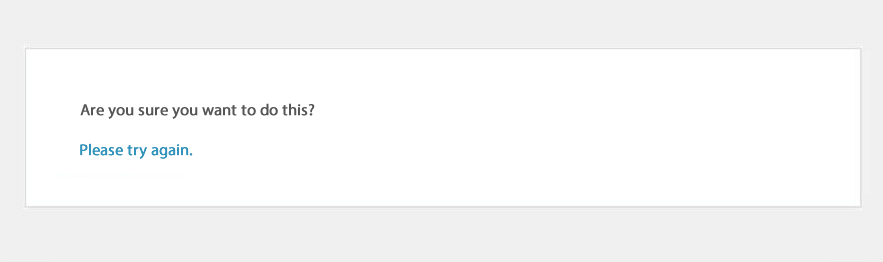
此错误消息非常令人沮丧,因为它无法确定问题的实际所在! 这是因为存在太多可能导致问题的潜在问题,因此 WordPress 无法提供更具体的内容。 幸运的是,如果您发现自己遇到此类错误消息,可以采取一些快速步骤。 继续阅读以了解更多信息。
此消息的原因是什么?
在我们解决问题之前,我们需要尝试并了解原因是什么。 虽然错误消息不能帮助我们确定我们网站的哪个特定元素是导致错误的原因,但幸运的是我们知道它发生的原因。
在大多数情况下,错误消息是由于 WordPress 无法读取 WordPress 主题或插件的 nonce 验证码而生成的。 Nonce 是 WordPress 生成的安全密钥,用于帮助防止某些形式的黑客攻击。 如果您有兴趣了解有关这些内容的更多信息,可以查看我们关于它们的文章“WordPress 中的随机数——您需要知道的一切”。
因此,虽然我们不是 100% 知道根本原因是什么,但我们通常可以将搜索范围缩小到我们的主题或插件,这让生活更轻松。
如何解决问题?
因为错误消息的原因很可能是主题或插件,我们需要系统地禁用这些以查看是否可以解决问题。
在开始之前,请考虑一下您最近是否更新了网站上的一个或多个插件,或者更新了您的主题。 如果您在这些更新后立即注意到该问题,那么您可以通过对最近更新的主题/插件进行故障排除来节省一些时间。
修复 1:使用备份
通常,解决此类问题的最快方法是“回到过去”。 如果您是 Pressidium 客户或我们博客的常客,您会知道我们强烈建议您定期备份您的网站(并为我们的所有客户提供自动备份)。 在理想情况下,您还应该在进行任何更新之前进行快照备份。 无论哪种方式,如果您有备份并且易于部署,那么这可能是一个很好的第一步。 返回几个小时(或在对主题/插件进行任何更新之前),看看这是否能解决问题。 如果确实如此,并且您(例如)只更新了一个特定的插件,那么您现在知道错误消息的罪魁祸首是什么。
修复 2:停用插件
如果您没有易于部署的备份,或者由于担心丢失大量工作而不想恢复您的站点,请不要担心。 还有其他选择。 解决“您确定要这样做吗?”的下一个合乎逻辑的步骤错误是禁用您的插件。
如果您有权访问 WordPress 管理区域,则可以从那里执行此操作。 只需登录,前往插件并单击每个下方的“禁用”链接。 现在刷新您的站点,看看错误消息是否仍然出现。 如果没有,您已将故障范围缩小到插件。 您现在需要重新启用每个插件并每次刷新您的站点以查看是否可以触发警告。 通过这样做,您将能够确定是哪个插件导致了问题。

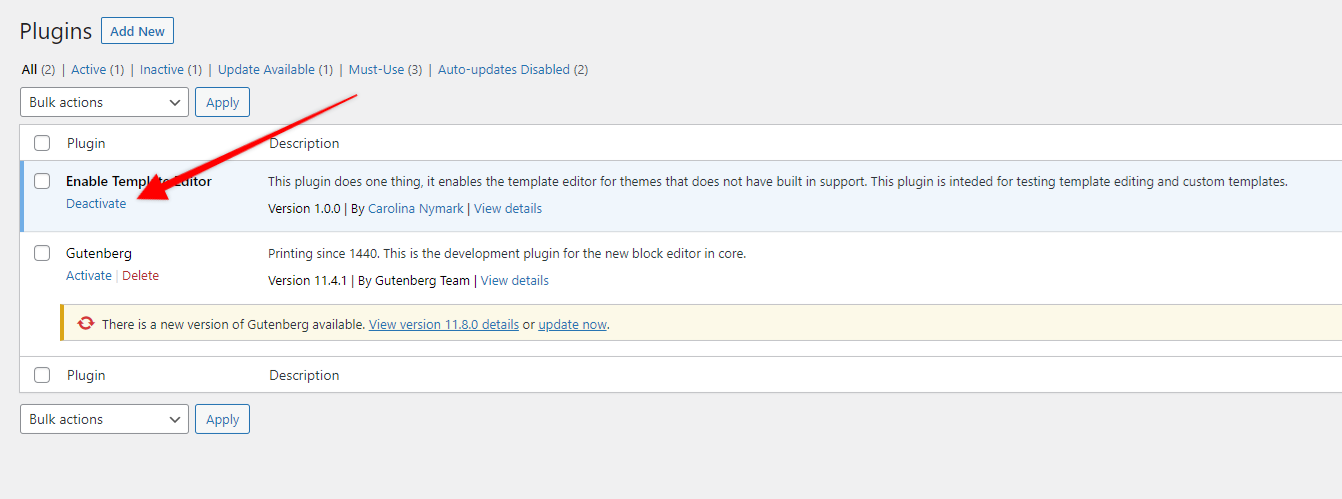
如果您已被 WP-Admin 锁定,我们将需要通过 SFTP 执行此操作。
为此,请通过您最喜欢的 SFTP 客户端(我们喜欢 WinSCP)连接到您的 WordPress 主机,然后前往wp-content文件夹,然后是名为“plugins”的文件夹。 打开插件文件夹,然后右键单击其中一个插件文件夹并点击“重命名”。 在插件名称后添加“禁用”一词,如下所示。
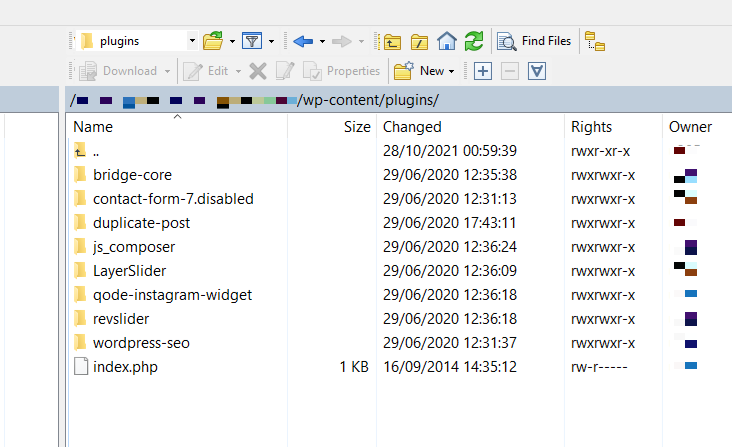
现在,返回您的站点并刷新它。 您现在可以访问它并且错误是否已解决? 如果是这样,您已经确定了有问题的插件。 如果没有,请继续禁用插件,直到您解决问题。
如果您禁用了所有插件并且仍然无法访问您的网站或仍然看到错误消息,那么不要害怕。 看看下面提供给您的下一个选项。
修复 3. 停用您的主题
如果您可以访问您的 WordPress 管理员,那么这很容易。 前往外观 > 主题,您将在仪表板中看到至少一个主题(您当前的主题)。 您可能还会在那里拥有一两个其他主题(默认的 WordPress 主题)。 如果没有,请单击“添加新”并从弹出的窗口中选择任何主题。
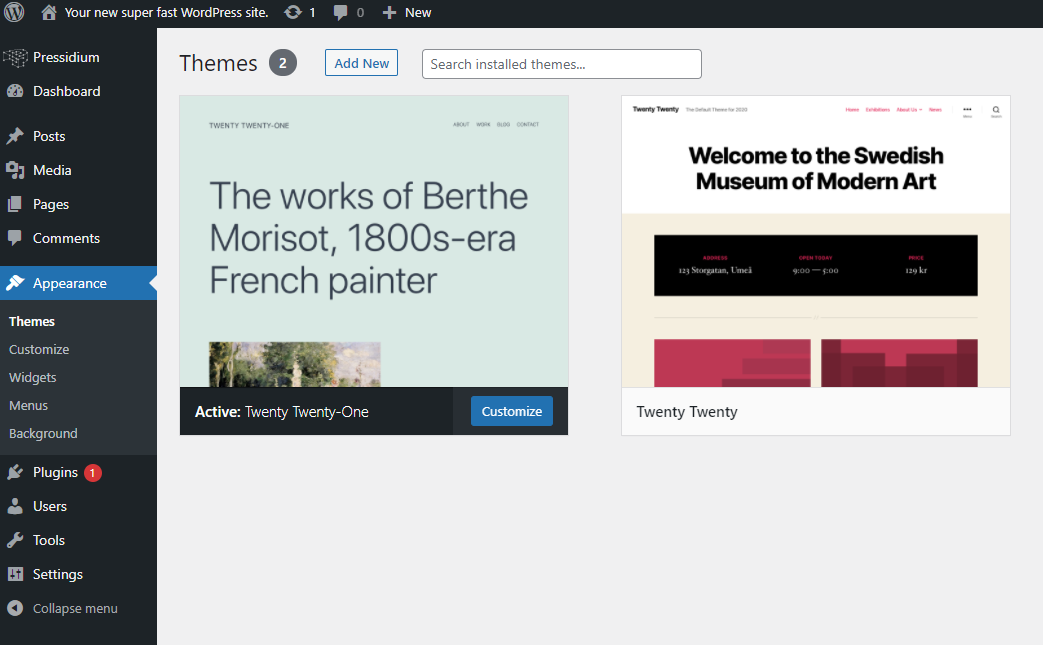
现在,将鼠标悬停在当前不活动的主题之一(即除当前活动主题之外的任何主题)上。 单击“激活”按钮,这个新主题将打开,同时停用您的旧主题。
刷新您网站的前端...问题是否自行解决并且“您确定要这样做”错误消失了吗? (不要忘记,由于您的主题已被停用,您的网站可能看起来有点奇怪!)。
如果您无法通过 WordPress 管理员访问您的主题,则需要通过 SFTP 访问和禁用它。 该方法与插件的方法非常相似。
使用 SFTP 登录到您的服务器,找到文件夹wp-content ,单击主题文件夹,然后通过在其后添加“禁用”来重命名您的活动主题,如下所示。
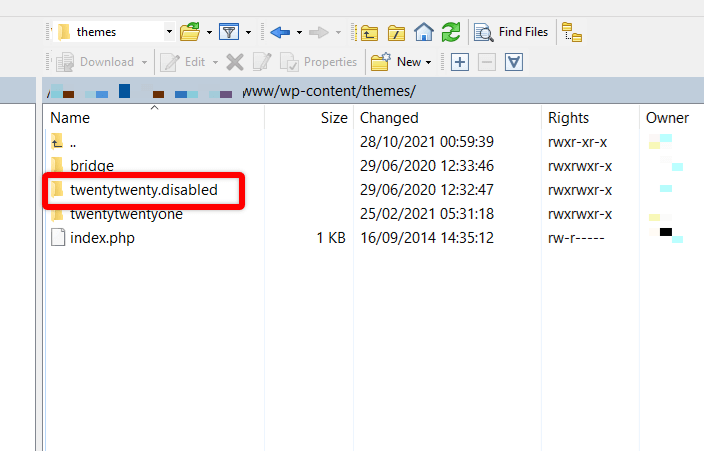
然后,WordPress 将默认使用其他可用主题之一,允许您刷新网站并查看错误消息是否消失。 如果有,您需要登录 WordPress 管理员并删除或更新您的主题。
结论
您网站上的任何错误都可能会给您带来压力,尤其是当它使您无法访问 WordPress 管理员时。 无论您对您的网站多么小心,总是可能出现意想不到的故障,这就是备份您的网站如此重要的原因。
